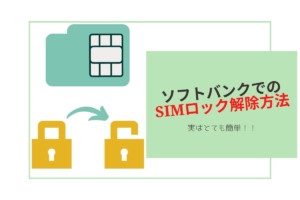こんな方におすすめの記事
・リットリンクをもっとオシャレにしたい
・リンクボタン同士のスペースを広げたい
どうも、おしょうです。
以前、本ブログにて『Lit.Link(リットリンク)』の登録方法、カスタマイズ方法を紹介しました。
そんな『Lit.Link(リットリンク)』から新機能が発表されていますので、紹介していきたいと思います。
なお、登録がまだの方や基本的な操作方法を知りたいという方は、以下の記事を参考にしてみて下さい。


それでは新機能について紹介していきます。
新機能① MUSICリンク
1つ目の新機能『MUSICリンク』を紹介していきます。
MUSICリンク機能は【2021/12/27】より追加された新機能になります。
MUSIC リンクでは好きなアーティストの楽曲をリットリンク内で再生できる機能になります。
なお、MUSICリンクはSpotifyからリンクさせるため、Spotifyアプリが必要になります。
アプリをお持ちでない方は、インストールしておきましょう。
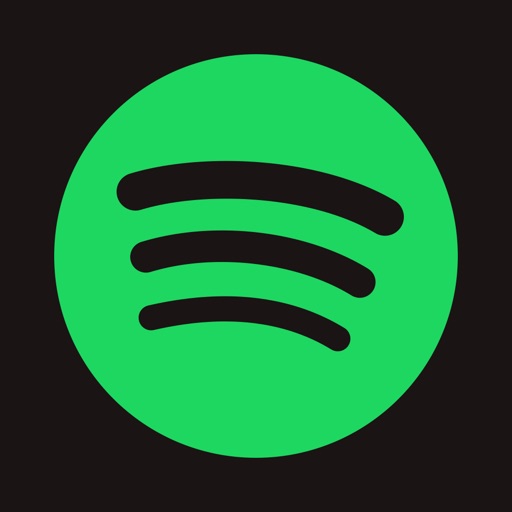
ではMUSICリンク作成方法を紹介していきます。
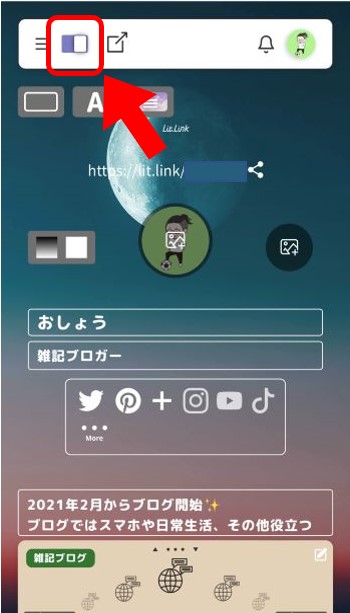
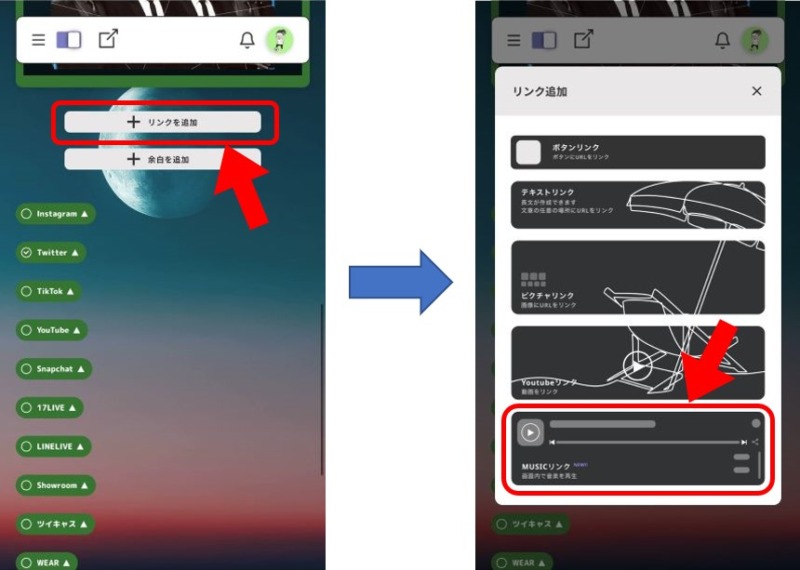
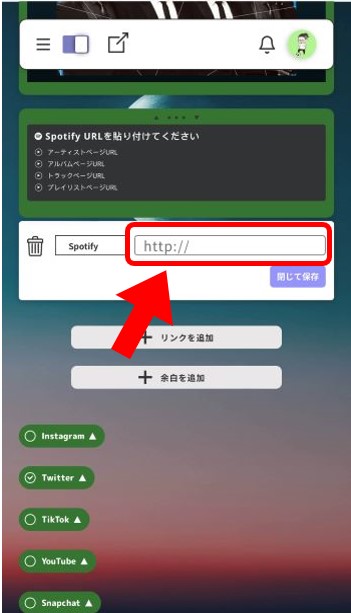
以上でMUSICリンクの作成が完了となります。
プレイリスト及びアルバムをリンクさせることもできます。
先ほどと同じようにそれぞれのURLをコピーして貼り付けるだけになります。
このようにリットリンクに楽曲をリンクできるようになっております。
新機能② 余白
2つ目は『余白』になります。
余白機能は【2022/1/13】より追加された新機能になります。
余白機能が追加されたことで、各リンクボタンの上下に余白を挿入できるようになりました。
余白については「S」「M」「L」のとなっており、順に幅が広くなっています。
では、余白の追加方法を紹介します。
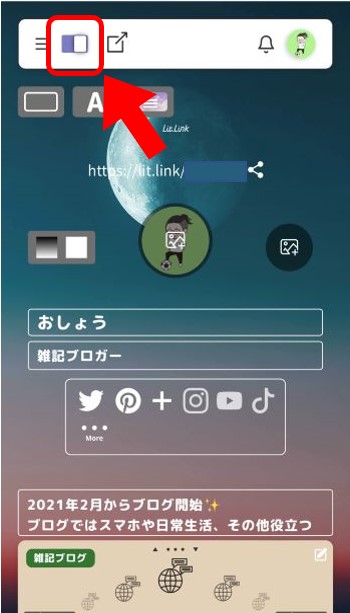
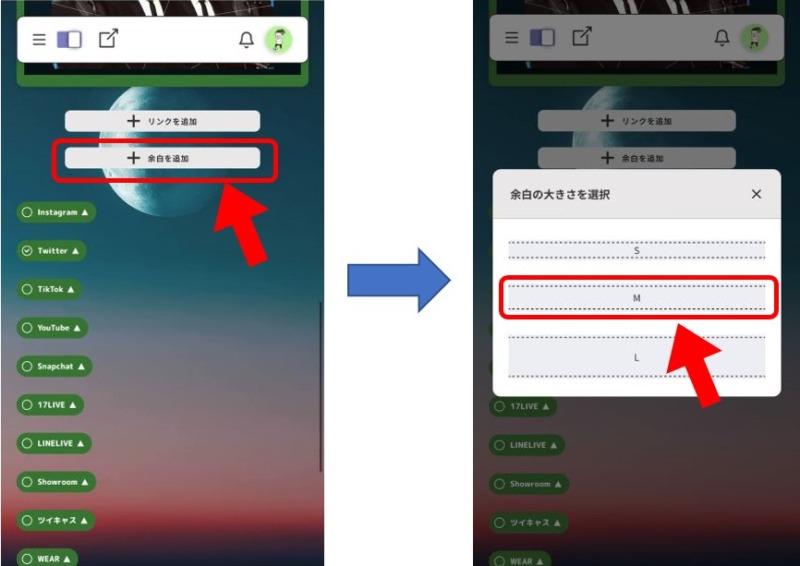
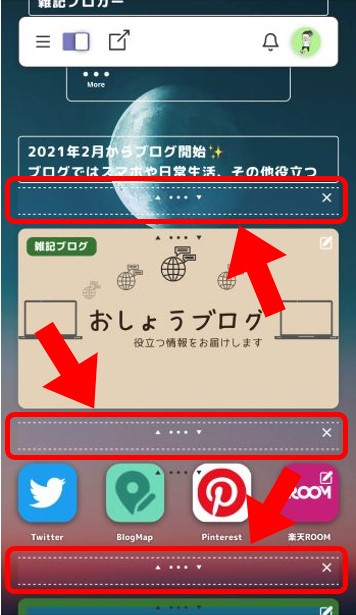
これで、各リンクボタンの間隔を広げることができました。
実際に各サイズの間隔がどのような物かを比較してみましょう。
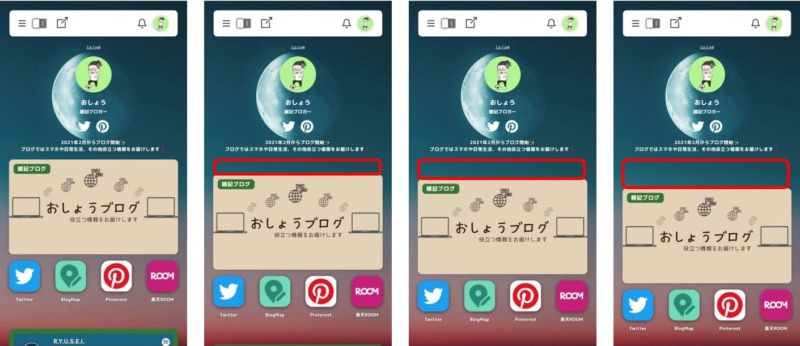
左から順に、余白なし < S < M < Lとなります。
余白サイズの『L』は少し広すぎるかなと私は感じ、『M』の余白を挿入しております。
どのくらいの余白が良いかを確認しながら、カスタマイズしてみましょう。
まとめ
以上、Lit.Link(リットリンク)の2つの新機能を紹介しました。
・MUSICリンクで好きな楽曲を再生できる
・各リンクボタン上下に余白を挿入することができる
この2つの新機能を取り入れることで、さらにオシャレで見やすく作ることができます。
MUSICリンクは1つではなく複数作ることもできますので、好きなアーティスト別でリンクを作るにも良いですね。
今よりもさらにオシャレなプロフィールページにしてみてはいかがでしょうか。
以上、おしょうでした。